Come risolvere i problemi Auto Android

Android Auto è un cambio di gioco in macchina. Indipendentemente dal fatto che tu disponga di un'unità di testa Auto dedicata, la tua auto è dotata di Auto-ready o stai semplicemente utilizzando il tuo telefono in modalità Auto, è un software killer. Ma può anche essere frustrante quando le cose non funzionano come dovrebbero. Ecco alcuni suggerimenti su cosa è possibile fare se Auto non funziona.
Fase uno: controlla il cavo e le connessioni Bluetooth
Questo può sembrare un gioco da ragazzi, ma se stai usando una testa Auto dedicata unità, il cavo è il primo punto di partenza. Se Auto non si carica semplicemente per te, prova a sostituire il cavo con uno diverso. C'è una buona probabilità che quella che stai usando sia stata danneggiata, che può causare tutti i tipi di problemi strani.
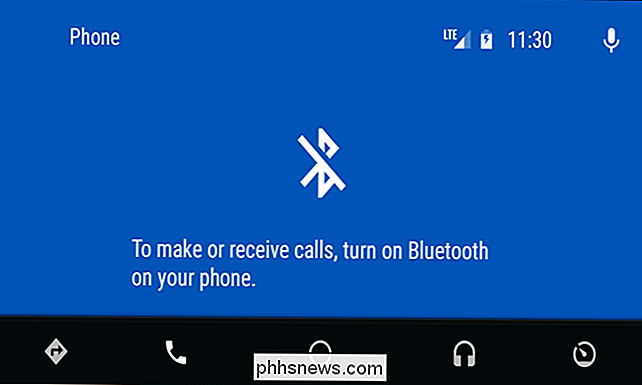
Lungo le stesse linee, assicurati che il tuo telefono sia accoppiato e connesso all'unità principale dell'auto. Mentre Auto fa la maggior parte delle cose sulla musica USB, sui comandi vocali di Maps, ecc., Fa affidamento sul Bluetooth per le chiamate vocali. Saprai se hai un problema qui abbastanza rapidamente, basta toccare il pulsante del telefono nel menu Auto. Se ti dice di connettere il tuo telefono per effettuare chiamate, allora Bluetooth è disconnesso. Probabilmente dovrai scollegare il telefono dalla porta USB e tornare al menu delle impostazioni della tua unità principale per ricollegare il dispositivo. Per istruzioni precise sull'associazione, consulta il manuale di istruzioni della tua auto o della tua unità principale.
Fase due: Verifica i permessi e l'accesso alle notifiche dell'app
Da questo punto in poi, il resto dei nostri suggerimenti si applicherà sia all'interfaccia Auto del telefono nativo che l'unità principale. Quindi, se riscontri problemi su entrambe le interfacce, prova questi.
CORRELATI: Che cos'è Android Auto, ed è meglio che usare solo un telefono nella tua auto?
Le autorizzazioni delle app possono causare tutti i tipi di problemi strani se non sono abilitati o in qualche modo diventano disabilitati. Quindi, se hai problemi con le telefonate, le notifiche, i comandi vocali o qualsiasi altro mix del gruppo, è qui che inizierei.
NOTA: i seguenti passaggi sono stati fatti su Android di serie, quindi potrebbero essere leggermente diverso a seconda del produttore del tuo telefono.
Per verificare le autorizzazioni, accedi al menu delle impostazioni di Android. Abbassa l'area notifiche e tocca l'icona a forma di ingranaggio.

Da lì, scorri verso il basso fino a "App". Può essere chiamato "Applicazioni" a seconda del telefono.
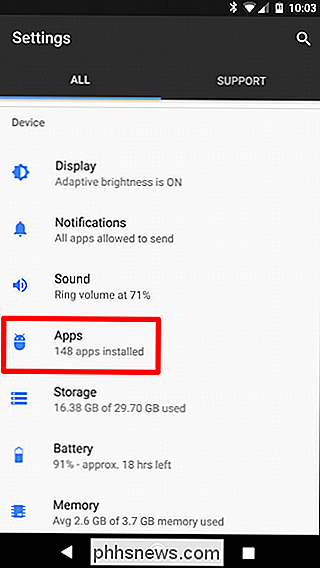
Tocca "Android Auto", quindi "Autorizzazioni".
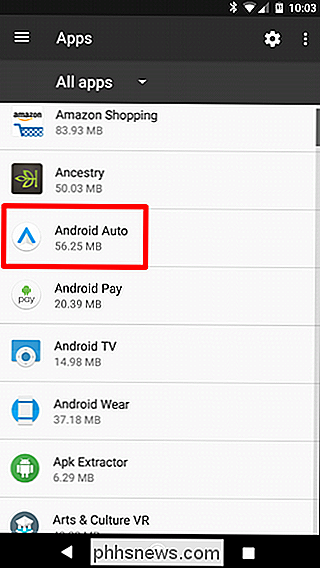
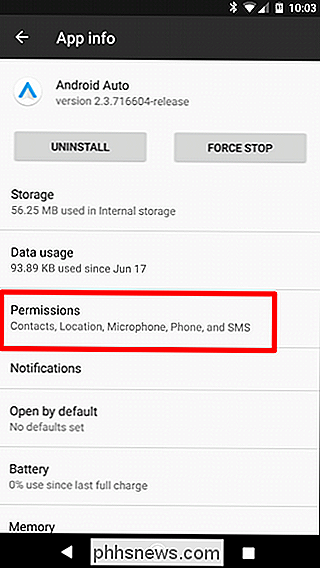
Da qui, assicurati che sia tutto abilitato. Abilita tutto ciò che non è già attivo per garantire un'esperienza più fluida.

Se riscontri un problema con le notifiche che non arrivano, assicurati anche che Accesso alle notifiche sia abilitato.
Indietro nel menu App ( Impostazioni> App) tocca l'icona a forma di ingranaggio in alto a destra.
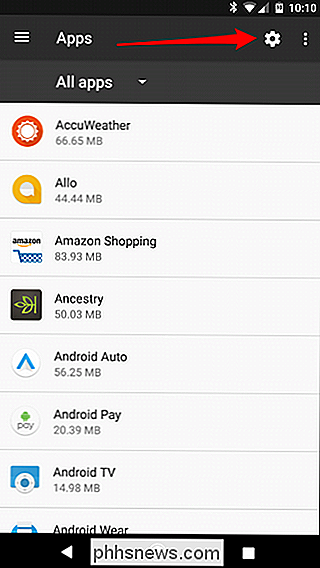
Scorri verso il basso e tocca "Accesso speciale".
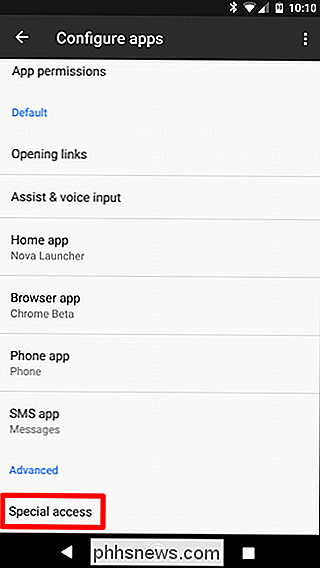
Da lì, tocca Accesso di notifica.
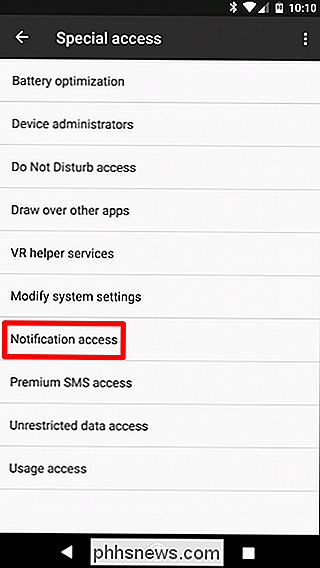
Assicurati che Android Auto sia abilitato qui.
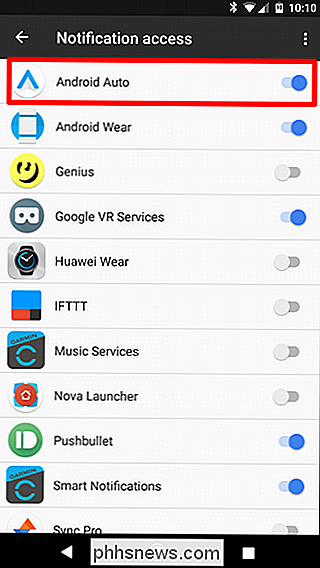
Passaggio tre: Cancella tutti i dati dell'app e avvia oltre
Se i problemi persistono dopo aver verificato che tutte le caselle necessarie siano spuntate, potrebbe essere il momento di "aggiornare" di nuovo l'app.
Di nuovo, entreremo nel menu App. Quindi torna in Impostazioni e tocca "App", quindi trova Android Auto.
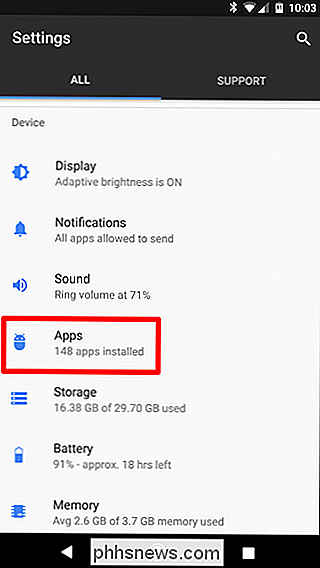
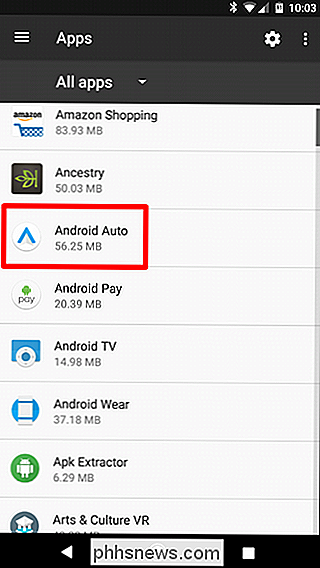
Tocca su "Archiviazione".
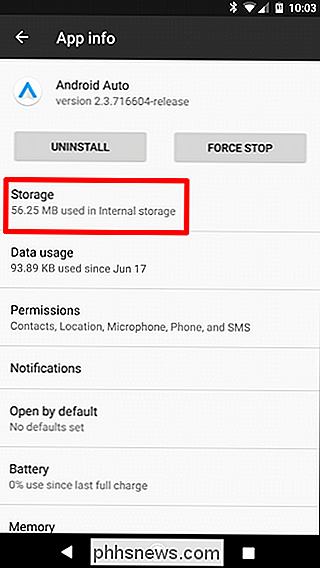
Tocca su "Cancella dati". In questo modo verranno eliminate tutte le impostazioni personalizzate, quindi avrai per iniziare la prossima volta che usi l'app.
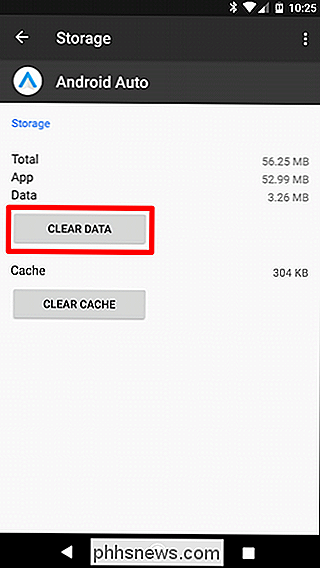
Apparirà un avviso che ti farà sapere che questo rimuoverà tutte le impostazioni personali. Fai clic su "OK".
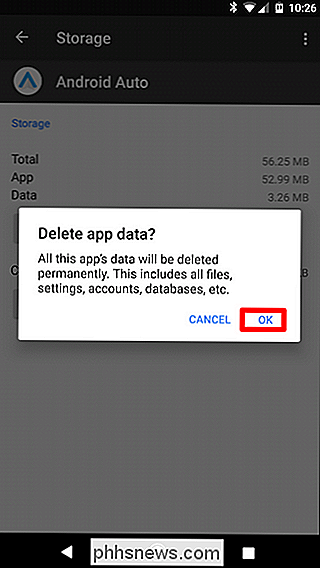
Proprio così, tutto sarà rimosso e sarai libero di ricominciare.
Passaggio 4: Disinstalla e reinstalla
Se tutto il resto fallisce, potresti dover ricorrere a ricominciare da capo da zero completamente. Questa è fondamentalmente la tua ultima risorsa.
Salta nel menu App andando in Impostazioni> App. Trova Android Auto.
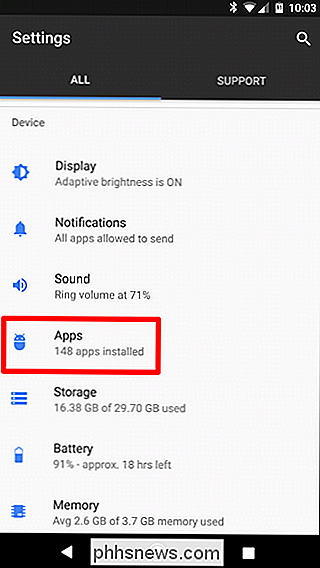
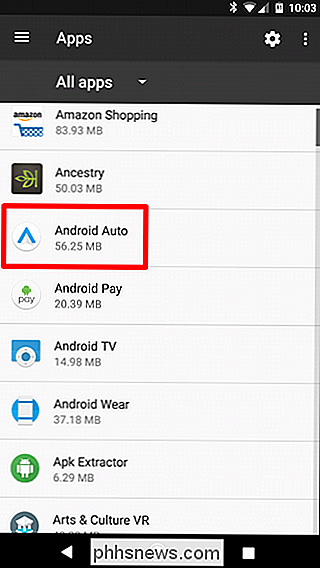
Tocca su di esso, quindi tocca "Disinstalla".
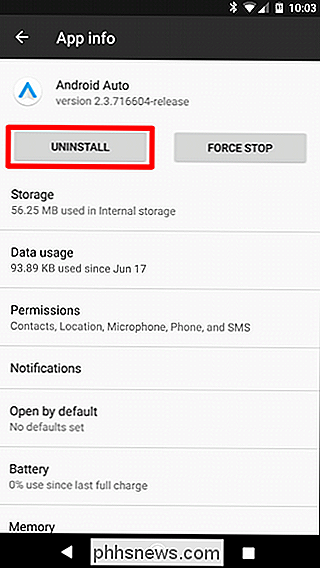
Un popup ti chiederà se sei sicuro. Tocca "OK".
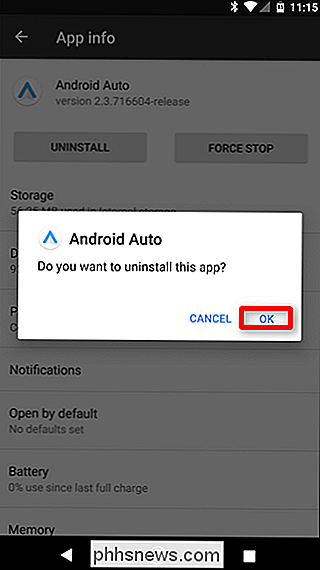
Dopo pochi secondi, l'app sarà sparita.
Solo per essere al sicuro, riavvia il telefono .
Una volta ripristinato e funzionante, vai su Google Play Store e reinstallare Android Auto.
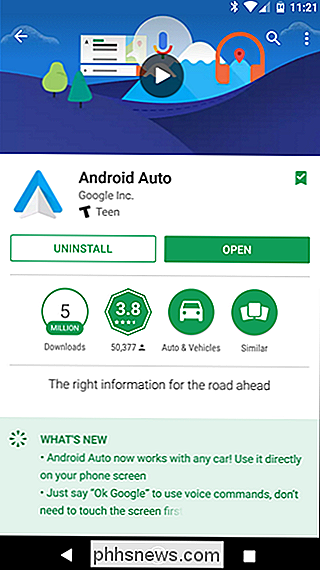
Dal momento che stai ricominciando da capo, dovrai eseguire di nuovo l'intero processo di installazione. Ma spero che ne varrà la pena e tutto funzionerà come dovrebbe andare avanti.

Come guardare March Madness online senza un abbonamento via cavo
Marzo è il mese più grande dell'anno per il basket universitario. Se stai cercando di catturare tutta l'azione March Madness, ma non disponi di un abbonamento via cavo attivo, ecco i modi migliori per riprodurre tutti i 67 giochi. Per assicurarti di poter catturare tutti i giochi, avrai bisogno di quattro canali chiave: CBS, TNT, TBS e truTV.

Come legare il telefono Android e condividere la connessione a Internet con altri dispositivi
Tethering è l'atto di condividere la connessione dati del telefono cellulare con un altro dispositivo, come il laptop o il tablet, collegandolo a Internet tramite la connessione dati del telefono. Ci sono diversi modi per legare su Android. Il tethering è utile quando sei da qualche parte dove non hai accesso Wi-Fi, hai accesso ai dati cellulari e vuoi fare qualcosa sul tuo computer invece che sul tuo telefono.



